简介:uTorrent是一款被广泛使用的BitTorrent客户端,以其轻量级、快速下载、简洁界面、自定义设置、DHT和P2P支持、内置广告拦截以及多语言支持等特性受到用户青睐。软件安装简单,支持多种操作方式,拥有种子上传、计划任务、磁盘缓存、种子交换和远程控制等高级功能。使用时应注意选择官方渠道下载,避免病毒威胁,遵守法律获取资源。 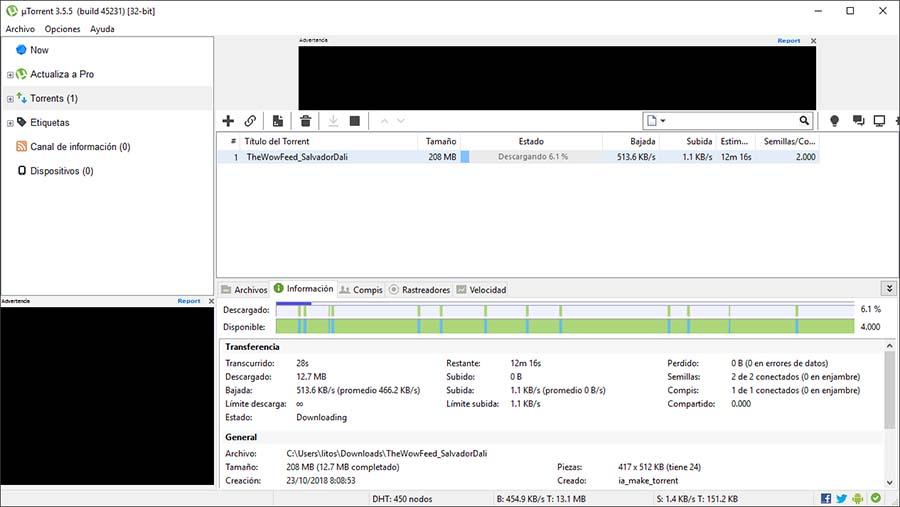
1. uTorrent特点概述
uTorrent,作为一款广受欢迎的轻量级BitTorrent客户端,它以小巧、快速和高效的特点在广大用户中获得了好评。本章将从功能、性能和用户体验等方面对uTorrent进行一个基础性的介绍和概述。
1.1 功能概述
uTorrent的主要功能包括但不限于:支持种子文件和磁力链接的下载、智能加速、自动重连和内建的搜索功能。它还可以对上传和下载速度进行限制,以确保不会占用过多的带宽。
1.2 性能优势
uTorrent在设计时考虑了对系统资源的占用,使其即便在低配电脑上运行也能保持流畅。该软件还支持多任务同时下载,并且有智能排序和分类的功能,方便用户管理和组织下载任务。
1.3 用户体验
uTorrent的界面简洁直观,操作易于上手,这使得它成为新手用户的理想选择。此外,它还提供多种个性化选项,比如更换主题、调整界面语言等,让用户可以根据自己的喜好进行设置。
通过上述内容的介绍,我们对uTorrent有了一个初步的了解。在后续的章节中,我们将详细介绍如何安装和使用uTorrent,以及如何优化配置,使其更好地服务于我们的下载需求。
2. uTorrent安装与使用指南
2.1 uTorrent的基本安装步骤
2.1.1 下载uTorrent安装包
为了开始使用uTorrent,首先需要从官方网站下载安装包。这一步骤非常简单,但需要注意以下几点:
- 访问 官方uTorrent下载页面 。
- 选择适合您操作系统(如Windows, macOS, Linux)的版本。
- 点击下载链接,通常会提供两个版本:免费版和专业版(uTorrent Pro)。免费版就足够大部分用户使用。
下载之前,请确保您的电脑已安装有较新版本的防病毒软件,以免下载过程中受到恶意软件侵害。
2.1.2 安装过程详解
下载完成后,安装步骤如下:
- 双击下载的安装包开始安装过程。
- 接受许可协议,点击“下一步”以继续。
- 选择安装路径或保留默认路径。
- 选择创建桌面快捷方式、文件关联设置以及其他安装选项。
- 点击“安装”按钮开始安装uTorrent。安装过程中请不要关闭安装窗口,直到安装完成。
- 安装完成后,通常会有一个启动选项,选择启动uTorrent。
为了提高安全性,建议在安装过程中关闭其他不相关的程序和服务。
2.1.3 初次运行与界面介绍
启动uTorrent后,您会看到其简洁而功能丰富的界面:
- 菜单栏 :提供设置、帮助等选项。
- 工具栏 :快速访问常用的下载管理功能。
- 下载列表 :显示所有当前正在下载或已经完成下载的任务。
- 状态栏 :显示uTorrent的运行状态,如上传下载速度、连接数量等信息。
对于新手用户,可以在“帮助”菜单中找到用户指南,快速学习如何使用uTorrent。
2.2 uTorrent的基本操作与使用
2.2.1 添加和管理下载任务
在uTorrent中添加下载任务非常简单:
- 打开uTorrent,点击工具栏上的“添加”按钮。
- 在弹出的窗口中,您可以选择文件类型:
- 使用磁力链接:只需复制并粘贴磁力链接即可开始下载。
- 使用种子文件(.torrent):选择对应的种子文件即可。
- 配置相关选项,如保存位置、文件优先级等。
- 点击“确定”开始下载。
在下载过程中,您可以通过右键点击下载列表中的任务来访问更多选项,如暂停、删除、限速等。
2.2.2 下载速度和带宽控制
要管理您的下载速度和带宽,可以通过以下步骤:
- 在uTorrent界面,点击“选项”菜单,然后选择“设置”。
- 在设置窗口中,选择“连接”标签页。
- 在这里,您可以设置以下参数:
- 限制上传/下载速度。
- 最大上传/下载带宽。
- 对外连接和最大连接数的限制。
这些设置可以帮助您在下载同时保持网络其他活动流畅,或者避免超过网络提供商的数据使用限制。
2.2.3 磁力链接和种子文件的使用
磁力链接是点对点文件共享中的关键技术,它允许用户共享文件而无需服务器,且不需要存储文件的完整信息。使用uTorrent,您可以轻松地利用磁力链接:
- 从可靠的网站或朋友那里获取磁力链接。
- 在uTorrent中选择“添加链接”功能。
- 粘贴磁力链接到指定位置。
- uTorrent将开始下载过程,无需种子文件。
种子文件包含了下载文件的完整信息,并允许进行点对点传输。使用种子文件的步骤与磁力链接类似,只需选择种子文件而非复制链接即可。
2.3 uTorrent的用户设置和个性化配置
2.3.1 界面主题和语言设置
uTorrent支持多语言界面,可以按照用户喜好进行设置:
- 在uTorrent界面,点击“选项”菜单中的“设置”。
- 在设置窗口中,选择“界面”标签页。
- 在语言选项中,您可以选择系统默认或预设的语言。
- 点击“应用”和“确定”保存设置。
您也可以从uTorrent的官方论坛或其他资源获取额外的主题和界面皮肤来个性化您的下载体验。
2.3.2 连接和网络设置
根据您的网络环境和需求,您可能需要调整uTorrent的连接设置:
- 在设置窗口中,选择“连接”标签页。
- 在这里,您可以调整监听端口(默认是随机端口),以提升连接的稳定性。
- 根据网络状况,您也可以开启或关闭UPnP(通用即插即用)和 NAT-PMP(网络地址转换端口映射协议)。
- 设置最大上传/下载速度和连接数等,以符合您的网络带宽。
修改网络设置时,请确保您了解每个参数的作用,避免不必要的问题。
2.3.3 监控和通知选项调整
uTorrent提供了丰富的监控和通知选项,帮助您随时了解下载状态:
- 在设置窗口中,选择“通知”标签页。
- 在此处,您可以选择需要进行通知的事件类型,例如下载完成、错误发生等。
- 也可以设置自动关闭计算机、退出程序等行为,以便于下载任务完成时系统自动执行。
通过这些设置,uTorrent能够更好地融入到您的日常工作中,而不会对您的工作流造成干扰。
3. uTorrent高级功能介绍
uTorrent不仅仅是一款简单的BitTorrent客户端,它还提供了丰富的高级功能和插件,以提升用户的使用体验并扩展其功能范围。本章节将详细介绍uTorrent的插件系统、自动化控制功能以及不同操作系统中的使用差异。
3.1 uTorrent的插件系统与扩展功能
3.1.1 官方推荐插件介绍
uTorrent的插件系统是其一大特色,它允许用户通过安装插件来扩展程序的功能。官方推荐的一些插件包括:
- uTorrent Plus! :提供额外的功能,如无广告体验、更多的皮肤选项以及优先下载等功能。
- uTorrent Web UI :这是一个重要的插件,它允许用户通过Web浏览器远程访问和管理uTorrent客户端。
- uTorrent Sync :利用BitTorrent协议同步文件夹和文件。
这些插件只是冰山一角,uTorrent社区还拥有大量其他第三方插件,它们可以提供从自动化到云存储整合的各种功能。
3.1.2 插件的安装与管理
安装uTorrent插件的步骤如下:
- 打开uTorrent客户端。
- 点击顶部菜单栏中的“选项”。
- 在下拉菜单中选择“插件”。
- 在打开的窗口中,点击“获取更多插件”或者“安装插件”按钮。
- 选择需要安装的插件并按照提示完成安装过程。
在插件安装后,可以通过同样的菜单进行管理,包括启用/禁用和卸载插件等操作。用户应该定期检查和更新插件,确保最佳的使用效果和安全性。
3.1.3 插件对功能的增强与案例分析
以 uTorrent Web UI 插件为例,它极大地增强了uTorrent的可用性。一旦安装了此插件,用户就可以通过任何Web浏览器远程访问uTorrent的界面。以下是使用该插件的一些好处:
- 远程管理 :即使不在电脑旁,也可以远程添加新的下载任务,调整下载设置。
- 移动设备兼容性 :可以从智能手机或平板电脑上访问和控制下载,非常适合经常出差的用户。
- 自定义设置 :可以创建自定义的仪表板视图,仅显示用户感兴趣的信息。
例如,如果你经常出差,可以设置一个自定义仪表板,仅显示正在下载的任务和预期完成时间。这样,你可以在任何设备上快速检查下载状态,而无需每次都登录完整的Web界面。
3.2 uTorrent的自动化和远程控制
3.2.1 使用Web界面远程管理
uTorrent Web UI插件极大地扩展了uTorrent的远程管理能力。通过Web UI,用户可以:
- 启动和停止下载 :在任何有互联网连接的设备上控制下载任务。
- 监视下载 :查看下载进度、文件大小和速度等信息。
- 文件管理 :浏览下载文件夹,甚至直接从浏览器中下载文件。
为了确保Web UI的安全使用,建议设置强密码,并只在信任的网络中使用它。
3.2.2 自动化脚本和触发器
虽然uTorrent本身不提供内置的自动化脚本功能,但用户可以通过一些外部工具和脚本实现更高级的自动化。例如,使用Python编写的脚本可以通过调用uTorrent的RPC接口来实现:
- 定时任务 :自动添加下载任务,在特定时间开始下载。
- 触发事件 :当特定条件满足时(如特定文件下载完成)自动执行一系列动作。
这里是一个简单的Python脚本例子,用于向uTorrent发送添加下载任务的指令:
import requests
# uTorrent的RPC接口地址
rpc_url = "http://localhost:8080/json/rpc"
# RPC的登录信息
credentials = "username:password"
# 下载任务的详细信息
content = {
"method": "AddTorrent",
"params": {
"content": "magnet:link=...&name=文件名.torrent",
"username": "",
"password": ""
},
"id": 1
}
# 发送请求添加下载任务
r = requests.post(rpc_url, auth=HTTPBasicAuth(*credentials.split(':')), json=content)
print(r.json())
在使用自动化脚本时,需要了解并正确配置uTorrent的RPC设置,并确保脚本的安全性。
3.2.3 第三方远程控制工具介绍
除了uTorrent自己的Web UI,还有许多第三方工具可以实现远程控制uTorrent客户端。这些工具包括:
- Flexget :一个多功能的自动化下载工具,可以通过配置文件来实现复杂的下载任务。
- Bamboo :一个创建自定义下载脚本的平台,可以与uTorrent集成。
通过这些工具,用户可以实现更为复杂和强大的下载管理自动化。然而,这也要求用户对相关工具具有一定的了解和掌握能力。
3.3 uTorrent在不同操作系统中的使用差异
3.3.1 Windows平台的特殊设置
uTorrent在Windows平台上运行时,通常不需要进行复杂的设置。但为了提升性能和安全性,用户可以进行以下设置:
- 磁盘缓存优化 :在"选项" -> "设置" -> "高级"选项卡中,调整磁盘缓存大小,以减少硬盘读写,增加下载速度。
- 计划任务 :在Windows任务计划程序中,可以设置uTorrent在特定时间段运行,以节省资源或利用闲时带宽。
3.3.2 Linux和Mac平台的安装与配置
uTorrent也支持Linux和Mac OS平台。安装过程和配置略有不同,但基本功能和操作逻辑相似:
- Linux :可能需要通过命令行安装,如使用apt-get或yum工具,或者下载安装包进行安装。
- Mac :可以通过拖拽.dmg文件或使用MacOS的包管理器进行安装。
对于Linux用户,可能需要考虑使用命令行工具如 wget 或 curl 下载种子文件,同时对于安全性要求更高的用户,还可以考虑使用虚拟私人网络(VPN)。
3.3.3 平台间的功能对比与兼容性
虽然uTorrent跨平台特性良好,但各平台间还是存在一些差异,例如:
- 图形用户界面 :Windows和Mac版本通常拥有更丰富的GUI,而Linux版本可能更注重命令行操作。
- 性能优化 :每个平台的uTorrent版本可能针对其原生系统进行了一些性能优化。
- 第三方插件支持 :某些插件可能只针对特定平台开发。
用户在使用不同平台的uTorrent时,应参考相应平台的官方文档,以确保充分利用其功能。
4. uTorrent使用注意事项与安全建议
4.1 uTorrent常见的使用问题和解决方案
常见问题1:下载速度慢和连接问题的排查
在使用uTorrent下载文件时,经常会遇到下载速度慢或连接问题,这可能是由于网络限制、种子文件问题或本地设置不当造成的。要解决这些问题,首先要确认网络状况是否良好,可以通过其他网络应用(如网页浏览、视频播放等)来测试。其次,要检查种子文件是否完整,一个损坏的种子文件可能导致连接问题。最后,优化uTorrent的设置可以帮助提高连接成功率和下载速度。
- **网络状况检查**:确保您的网络是稳定的,并且没有带宽限制。
- **种子文件检验**:下载种子文件后,检查其完整性和有效性。
- **uTorrent设置优化**:在uTorrent的设置中开启UPnP或NAT-PMP端口映射,限制上传和下载速度的上限以避免被ISP(Internet Service Provider)限速。
常见问题2:无法加载种子文件或磁力链接的解决
如果遇到无法加载种子文件或磁力链接的情况,通常是因为种子文件损坏或是磁力链接解析错误。确保你拥有正确的种子文件或有效的磁力链接,尝试重新下载种子文件或重新生成磁力链接。有时本地防火墙或杀毒软件的限制也会导致此类问题,应适当调整安全设置。
- **种子文件的重载**:重新下载种子文件,确保文件没有在下载过程中损坏。
- **磁力链接的重新生成**:如果磁力链接无效,尝试使用可靠的第三方服务重新生成。
- **防火墙和杀毒软件配置**:检查并允许uTorrent通过防火墙和杀毒软件,确保没有被误拦截。
常见问题3:uTorrent程序崩溃和异常的应对
uTorrent程序崩溃或出现异常,可能是由于软件版本过旧、系统兼容性问题或第三方插件冲突。建议首先尝试更新uTorrent到最新版本,然后检查系统兼容性列表确保支持当前操作系统。如果问题依旧,尝试禁用所有第三方插件,看是否能解决崩溃问题。
- **软件更新**:访问官方网站下载并安装最新版本的uTorrent。
- **系统兼容性检查**:确认uTorrent支持当前使用的操作系统版本。
- **禁用插件**:若崩溃发生,尝试禁用所有第三方插件,逐一排查问题来源。
4.2 uTorrent的网络安全和隐私保护
安全设置和防火墙配置
网络安全是使用uTorrent时不可忽视的一个方面。建议使用防火墙阻止未授权的上传和下载,这可以通过在uTorrent设置中启用内置的防火墙规则或使用系统防火墙功能来实现。此外,更改监听端口和启用加密选项可以减少被扫描到的机会,增强安全性。
- **端口更改**:更改默认监听端口,以减少被扫描到的机会。
- **加密连接**:启用uTorrent中的加密连接设置,保护传输数据。
- **防火墙规则配置**:在Windows防火墙或第三方防火墙软件中,为uTorrent配置专门的入站和出站规则。
代理服务器的使用与配置
使用代理服务器是提高隐私保护的有效手段。在uTorrent设置中启用代理服务器,可以在下载文件时隐藏真实IP地址,从而保护个人隐私。选择可靠的代理服务,并确保其配置正确,否则可能会降低下载速度或导致连接问题。
- **选择代理类型**:根据需要选择HTTP、SOCKS4、SOCKS5等代理类型。
- **配置代理服务器**:输入代理服务器地址、端口和认证信息(如有需要)。
- **测试代理连接**:配置完毕后,进行代理连接测试,确保配置正确。
病毒防护和恶意软件扫描
uTorrent用户常常忽略了潜在的恶意软件风险。下载的种子文件可能包含恶意软件,因此强烈建议使用可靠的杀毒软件进行实时监控和扫描。定期更新杀毒软件的病毒定义数据库,以确保能够检测到最新威胁。
- **实时监控**:启动杀毒软件的实时监控功能,监控下载文件夹。
- **定期扫描**:下载完成的文件应进行手动扫描,确保无害。
- **病毒数据库更新**:定期更新杀毒软件的病毒定义,保持最新状态。
4.3 uTorrent的合法使用和版权意识
版权法律知识普及
使用uTorrent下载或分享版权受保护的内容,如果没有适当授权,可能会触犯版权法律。了解相关的版权法律知识是必要的。许多国家和地区对数字版权管理(DRM)有明确的规定,用户必须遵守这些规定,避免非法下载和分发版权受保护的文件。
- **版权法律教育**:理解各国版权法及其对P2P软件使用的限制。
- **合法下载**:只从合法来源下载内容,尊重创作者的版权。
- **版权标记**:注意内容上是否有版权标记或声明,避免侵权行为。
合法资源的寻找和版权尊重
在互联网上有许多提供合法免费或付费下载资源的网站,这些资源通常是经过版权持有人授权的。选择这些合法资源,不仅可以避免潜在的法律风险,而且支持了创作者和版权持有人的权益。同时,尊重和保护版权是每个网民的责任,这包括不非法传播版权受保护的内容。
- **合法下载站点**:识别和使用那些提供合法下载资源的站点,如公共领域和Creative Commons许可的资源。
- **付费订阅服务**:考虑使用付费的流媒体和下载服务,支持创作者的同时享受高质量内容。
- **版权尊重意识**:在分享或上传内容时,确保这些内容是免版税或已经获得授权。
个人使用和分享的法律责任
在某些地区,个人下载版权内容可能不被追究责任,但分享这些内容往往会被视为侵权行为。特别是通过P2P网络分享版权受保护的内容,极易被版权监控组织发现,并可能受到法律追责。用户在分享文件时,需要格外小心,确保所分享的内容是合法的,或在共享范围内有明确的权限。
- **个人责任**:认识到个人在下载和分享内容时可能承担的法律责任。
- **分享授权**:在分享文件之前,获取必要的授权或许可。
- **法律咨询**:对于模糊不清的版权问题,寻求专业法律咨询以避免潜在风险。
5. uTorrent性能优化策略
随着BT下载的普及,对下载速度和效率的要求也越来越高。本章节将探讨uTorrent性能优化的不同策略,从而实现更快的下载速度和更高效的资源共享。
5.1 uTorrent的带宽分配优化
uTorrent的带宽管理是一个重要的性能调整方向。通过合理的带宽分配,可以提高下载速度并减少对网络资源的浪费。
步骤
- 打开uTorrent客户端。
- 点击顶部菜单栏中的“选项”。
- 在下拉菜单中选择“设置”。
- 在设置窗口中,选择“连接”。
- 在“全局最大上传/下载速度”中设置一个合理的速度限制。确保不超过网络服务商提供的上限,以避免网络拥堵和降低其他在线活动质量。
- 在“传输限制”中,选择“仅当上传速度低于此值时允许上传”,并设置一个较低的限制值,以确保下载速度不会因为上传任务而受到太大影响。
5.2 任务优先级的调整
合理地设置任务优先级,能够帮助优化下载速度和时间。一些重要的下载任务可以设置为高优先级,而其他不太紧急的任务则可以降低优先级。
步骤
- 在uTorrent的主界面中,右键点击您想要调整优先级的任务。
- 选择“优先级”,您可以选择“最高”、“高”、“中”、“低”或“最低”。
- 根据需要调整相关下载任务的优先级。
5.3 uTorrent缓存优化
为了减少磁盘I/O负载和提高下载速度,合理设置uTorrent缓存大小非常重要。
步骤
- 在uTorrent的设置中,选择“速度”标签。
- 在“磁盘缓存”部分,调整“缓存大小”滑块,设置一个推荐的值(例如,设为系统内存的1/8)。
- 同时,勾选“限制磁盘缓存的使用”以避免缓存占满磁盘空间。
通过上述的优化策略,你可以显著提升uTorrent的下载效率。然而,性能优化并非一劳永逸的工作,需要根据自己的网络环境和使用习惯定期调整和优化设置。
5.4 uTorrent自动更新和维护
为了保持最佳性能,建议开启uTorrent的自动更新和维护功能。
步骤
- 在设置中找到“常规”选项。
- 勾选“自动检查更新”。
- 同样,在“维护”标签中,设置合适的“自动清理”和“重新检查间隔”以确保客户端的健康运行。
通过这些性能优化技巧的介绍和指导,uTorrent用户可以更加高效地使用这款工具,享受快速且稳定的下载体验。下一章节将深入探讨如何通过第三方工具和脚本进一步提升uTorrent的功能性和自动化水平。
简介:uTorrent是一款被广泛使用的BitTorrent客户端,以其轻量级、快速下载、简洁界面、自定义设置、DHT和P2P支持、内置广告拦截以及多语言支持等特性受到用户青睐。软件安装简单,支持多种操作方式,拥有种子上传、计划任务、磁盘缓存、种子交换和远程控制等高级功能。使用时应注意选择官方渠道下载,避免病毒威胁,遵守法律获取资源。
























 2495
2495

 被折叠的 条评论
为什么被折叠?
被折叠的 条评论
为什么被折叠?








